В современном мире всё чаще поднимаются вопросы информационной безопасности и разработки методов защиты данных. Пожалуй одна из ключевых таких технологий получившая повсеместное развитие — это криптография, о варианте реализации и применения который и пойдет речь, а именно про бесплатный ssl сертификат для сайта.
SSL (Secure Sockets Layer) или созданный в дальнейшем на его на его основе TLS (Transport Layer Security). Это криптографические протоколы, обеспечивающие защищенный обмен данными за счет шифрования и аутентификации. Передаваемая информация шифруется, а ключ для расшифровки находится на конечном узле, которому и предназначается пакет данных. Этот принцип лег в основу понятия “SSL сертификат”, используемый веб-протоколом HTTPS (HyperText Transfer Protocol Secure).
SSL сертификат своего рода цифровая подпись, служащая для проверки идентичности сайта и надежной защитой при передаче конфиденциальной информации, такой как: логины, пароли, номера банковских карт, личные и другие данные, указываемые в заполняемых формах на сайте. Ниже представлен пример такого взаимодействия:
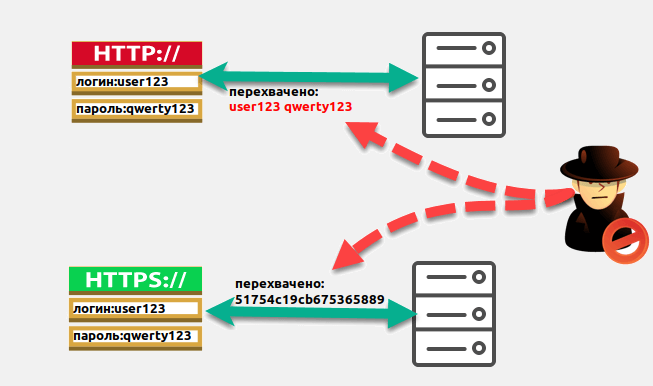
Гипотетический злоумышленник может получить неправомерный доступ к содержимому пакета и как следствие — конфиденциальной информации, используя вмешательство в канал передачи данных или же другие технические ухищрения, в случае использования не шифрованного HTTP (HyperText Transfer Protocol) подключения. При использовании HTTPS и соответственно SSL сертификата — данные внутри зашифрованы и даже их перехват не будет угрозой безопасности.
Главным источником SSL сертификатов являются центры сертификации или удостоверяющие центры (Certification authority, CA). Их список можно найти в параметрах используемого браузера в разделе настроек сертификатов в обычно одноименном пункте “Центры сертификации”. Это авторитетные организации выступают гарантом того, что выданный ими сертификат подлинный, прошел все необходимые проверки и право владельца его законное использовать подтверждено. По методу проверки сертификаты разделяются на несколько видов: с проверкой домена — DV (Domain Validation), с проверкой компании — OV (Organization Validation), с расширенной проверкой (зелёная строка с именем компании) — EV (Extended Validation). Дополнительно сертификаты классифицируются на: сертификаты с защитой поддоменов (Wildcard), мультидоменные сертификаты — MDC (Multidomain Certificates), UC (Unified Communications) или SAN (Subject Alternative Name), сертификаты для программных продуктов — CS (Code Signing), сертификаты с принудительно высоким уровнем шифрования — SGC (Server-Gated Cryptography), самоподписанные сертификаты — (Self-Signed Certificate).
Из такого внушительного списка стоит выделить наиболее распространенные:
Самоподписанные (Self-Signed Certificate) — чаще всего используются при работе с панелями управления сервером и других задачах, где взаимодействие происходит без участия доменного имени — напрямую по ip, но также требует шифрования.
С защитой поддоменов (Wildcard) — его действие распространяется на большое количество субдоменных имен в корне одного домена.
SSL-сертификаты с проверкой домена DV — предоставляют базовые функции защиты за небольшую цену, самые распространенные в мире.
Центры сертификации организации коммерческие и за свою функцию посредника и гаранта взимают определенную плату , но в 2015 году появился Let’s Encrypt — полностью автоматизированный удостоверяющий центр, созданный для того, чтобы большая часть интернет-ресурсов смогла перейти на шифрованное подключение. Он полностью бесплатен, предоставляет сертификаты аналогичные по уровню DV и с 2018 года появилась поддержка Wildcard. Большинство актуальных панелей управления сервером имеют встроенную интеграцию с эти сервисом и получение сертификата для домена происходит буквально в пару кликов.
Рассмотрим процесс на примере широко известной, бесплатной панели VESTA и не менее популярной ISP MANGER 5.
Установка бесплатного ssl сертификата для сайта в ПУ VESTA
Авторизируемся в панели с имеющимися доступами.
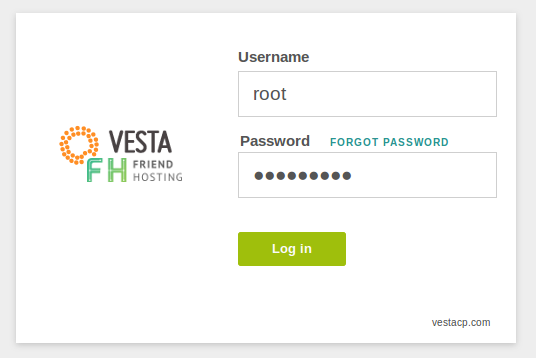
В настройках пользователя, под которым добавлен домен нужно указать реально существующий email. Это необходимо для процесса прохождения валидации и получения системных уведомлений от сервиса letsencrypt.
Переходим в раздел с пользователями.

Затем редактируем email для текущего.
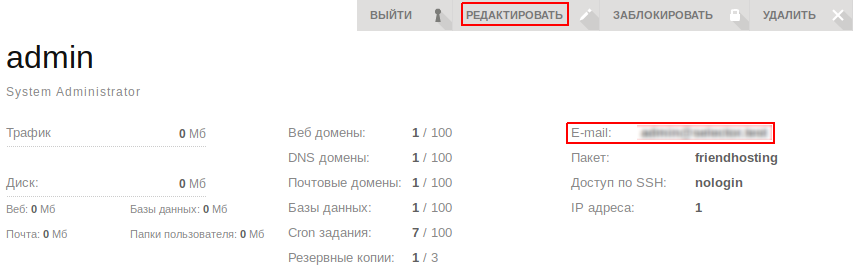
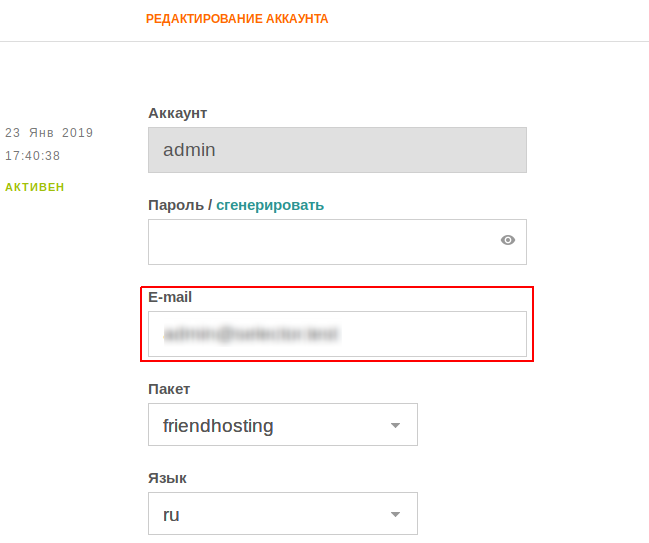
Сохраняем изменения.
![]()
После этого можно приступить непосредственно к получению сертификата. Для этого переходим на вкладку “WEB”.

Выбираем требуемый домен, открываем его настройки.
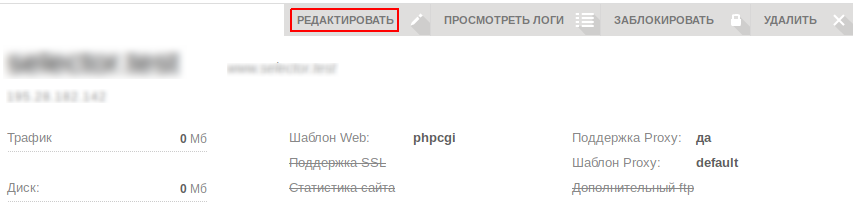
Листаем вниз до пункта “Поддержка SSL”, активируем и тут же “Поддержка Lets Encrypt” что появится ниже.
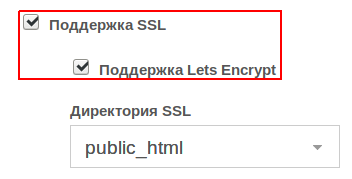
Сохраняем параметры прокрутив в самый вниз страницы и выбрав «Сохранить».
![]()
На этом процесс получения бесплатного SSL сертификата в панели VESTA завершен. Индикатором успеха будет служить сообществующая строка статуса домена.
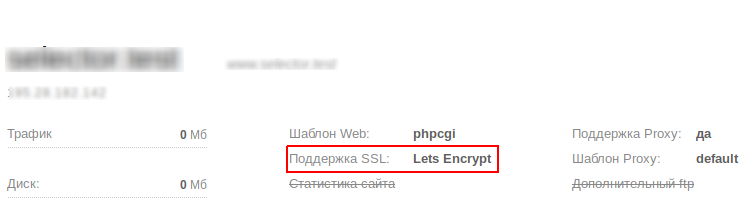
Установка бесплатного ssl сертификата Let’s Encrypt для сайта в ISP MANAGER 5
Авторизируемся в панели c имеющимися root доступами.
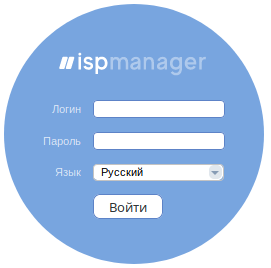
Первым делом нужно убедиться, что необходимый нам модуль активирован. Для этого находясь в панели от лица пользователя root в разделе “Интеграция” выбираем “модули”.
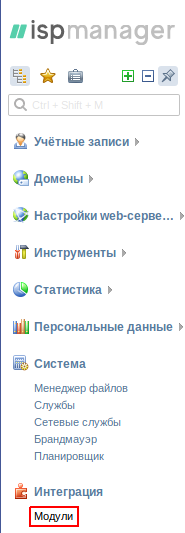
Находим в списке “Let’s Encrypt и проверяем, чтобы он был установлен, если нет — устанавливаем.
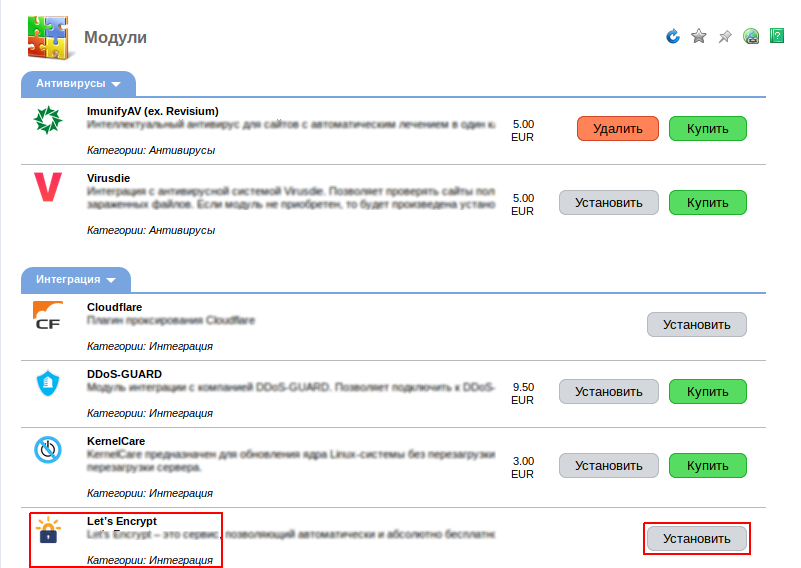
Затем в разделе “Настройки web-сервера” выбираем “SSL-сертификаты”.
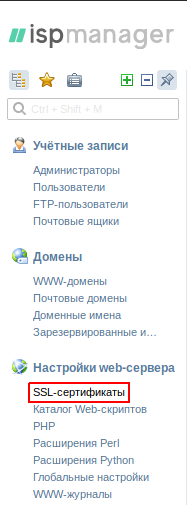
Нажимаем “Let’s Encrypt”.
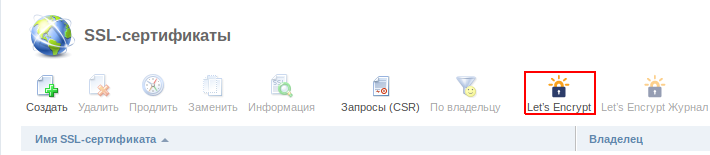
В открывшемся меню нужно сверить несколько основных пунктов и подтвердить создание сертификата.
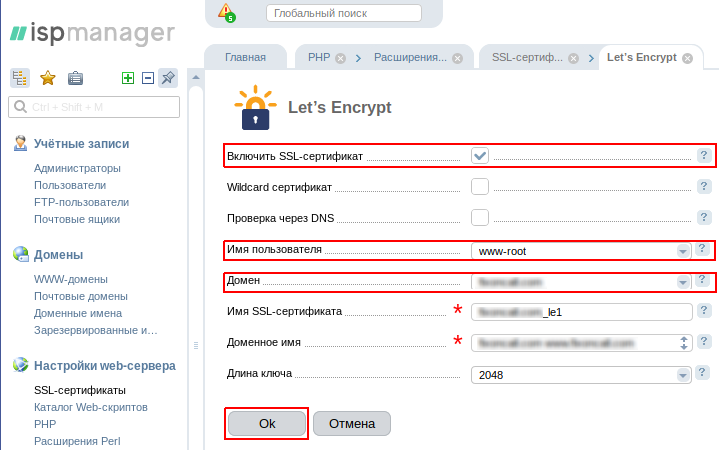
“Включить SSL-сертификат” как и следует из названия — включает сертификат. “Имя пользователя” — имя пользователя под которым добавлен и которому принадлежит целевой домен. “Домен” — имя домена в панели на который выдается сертификат. Остальные пункты менее критичны и не требуют дополнительных действий. “Имя сертификата” — имя сертификата в панели, генерируется автоматически, если не было задано вручную. “Доменное имя” — список всех доменных зон, алиасов, которые были назначены целевому домену, автоматически загружает список из свойств домена в панели.
Некоторое время после создания сертификат проходит стадию подтверждения. Новосформированный имеет статус “Самоподписанный”.
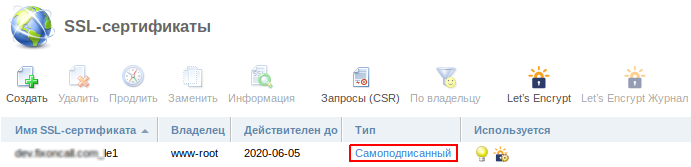
Индикатором успешного получения будет смена этого статуса на “Существующий”.
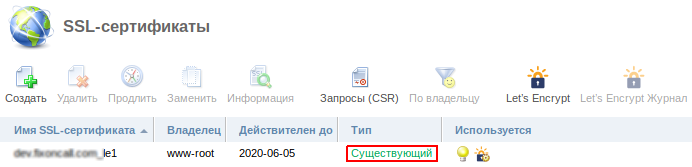
На этом процесс получения бесплатного SSL сертификата в панели ISP MANAGER 5 завершен.

